如何在win7中恢复隐藏文件夹的显示?win7显示隐藏文件夹的方法Explanation
来源:纯净之家
2024-02-11 08:48:29
0浏览
收藏
一分耕耘,一分收获!既然都打开这篇《如何在win7中恢复隐藏文件夹的显示?win7显示隐藏文件夹的方法Explanation》,就坚持看下去,学下去吧!本文主要会给大家讲到等等知识点,如果大家对本文有好的建议或者看到有不足之处,非常欢迎大家积极提出!在后续文章我会继续更新文章相关的内容,希望对大家都有所帮助!
有些使用win7系统的用户,在不清楚的情况下,将某些文件夹隐藏起来了,后需要使用的时候却一直找不到,不少的电脑小白也不清楚怎么设置才能够将隐藏的文件夹恢复显示,针对这个问题,今日的win7教程内容就来教各位操作方法,接下来就让我们一起来看看详细的操作方法吧。
win7隐藏文件夹怎么恢复显示
1、打开我们隐藏文件的分区,双击进入并打开“文件夹选项”。
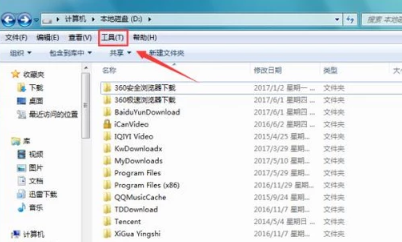
2、在“文件夹选项”下拉列表中找到“查看”选项。
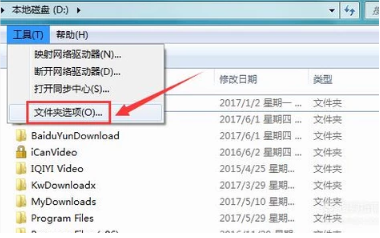
3、在弹出的“文件夹”对话框中,找到“高级设置”选项。
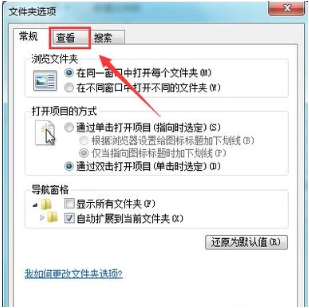
4、点击“高级设置”,在其中找到“显示隐藏的文件、文件夹和驱动器”选项。
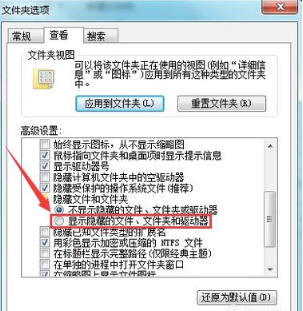
5、勾选“显示隐藏的文件、文件夹和驱动器”选项后,点击确定即可查看到之前隐藏的文件夹。
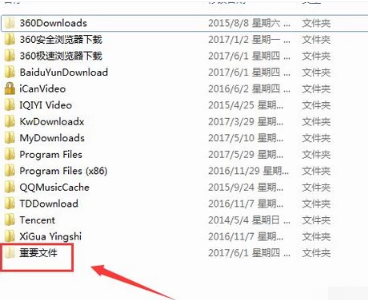
6、此时的文件夹与其他文件夹看起来有不同的颜色,接下来我们来看如何还原该文件夹。右键单击该文件夹,在弹出的右键菜单中选择“属性”选项。
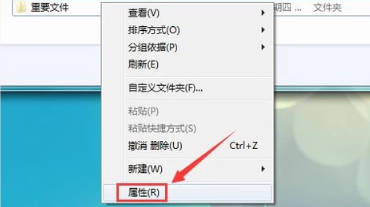
7、点击“属性”,弹出“文件夹属性”对话框,在里面找到“隐藏”选项。
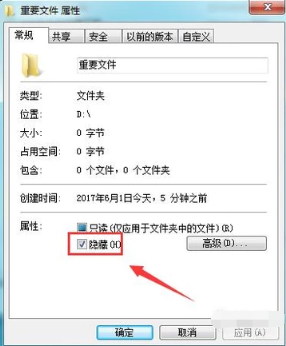
8、取消“隐藏”选项前的勾选,然后点击“确定”,我们的隐藏文件就恢复了出来。
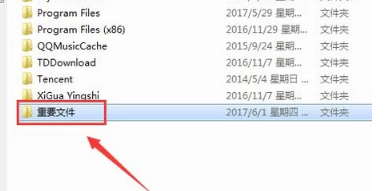
理论要掌握,实操不能落!以上关于《如何在win7中恢复隐藏文件夹的显示?win7显示隐藏文件夹的方法Explanation》的详细介绍,大家都掌握了吧!如果想要继续提升自己的能力,那么就来关注golang学习网公众号吧!
版本声明
本文转载于:纯净之家 如有侵犯,请联系study_golang@163.com删除
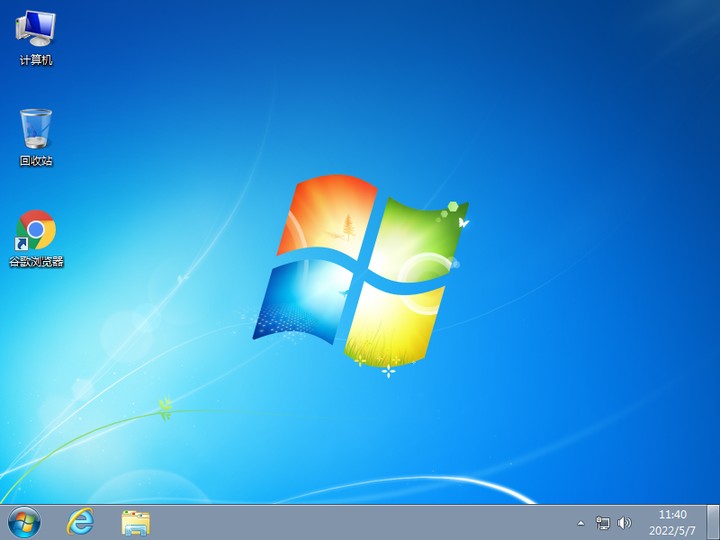 获取win7纯净版系统的下载及浏览器安装教程
获取win7纯净版系统的下载及浏览器安装教程
- 上一篇
- 获取win7纯净版系统的下载及浏览器安装教程

- 下一篇
- 混合类型的可变输入参数在golang中的应用
查看更多
最新文章
-
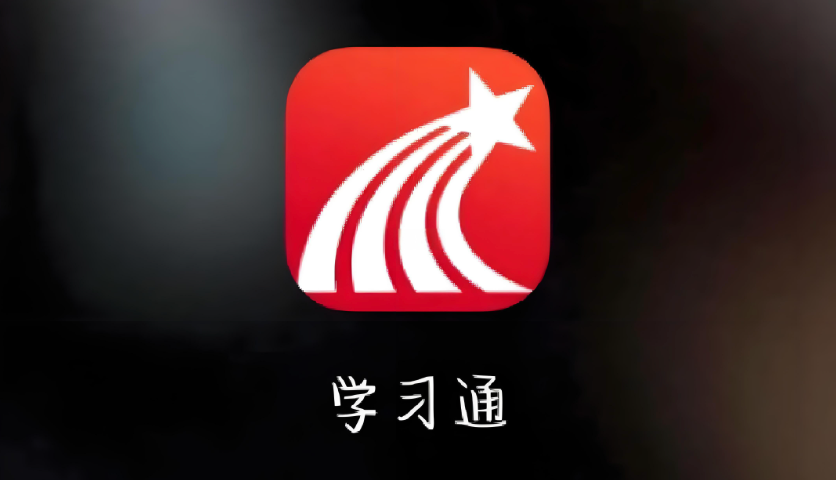
- 文章 · 软件教程 | 49秒前 |
- 学习通下载课程资料方法分享
- 372浏览 收藏
-

- 文章 · 软件教程 | 1分钟前 |
- 悟空浏览器官网入口及网页版链接
- 301浏览 收藏
-

- 文章 · 软件教程 | 2分钟前 |
- 小智桌面皮肤设置教程详解
- 308浏览 收藏
-
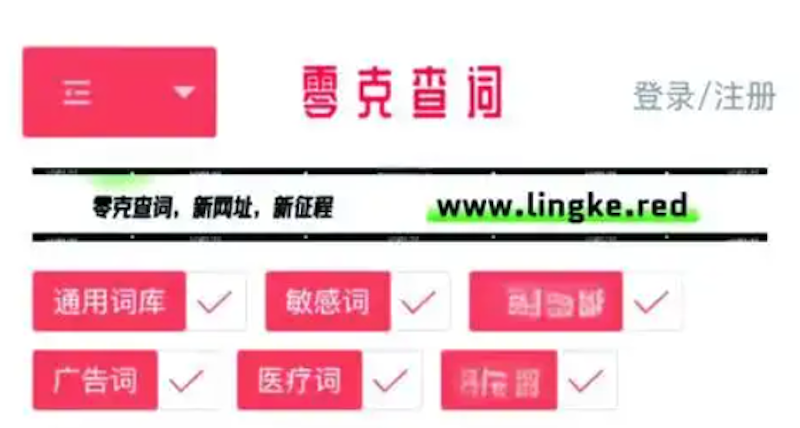
- 文章 · 软件教程 | 3分钟前 |
- 零克查词网页版怎么进零克查词官网入口
- 108浏览 收藏
-

- 文章 · 软件教程 | 4分钟前 |
- Win11音量图标不见了怎么找回
- 274浏览 收藏
-
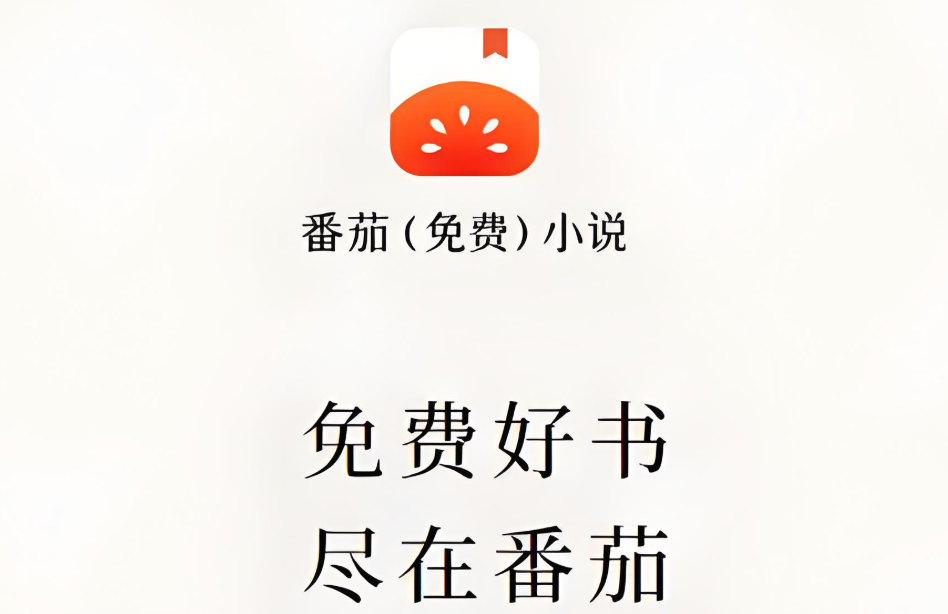
- 文章 · 软件教程 | 5分钟前 |
- 番茄小说换头像步骤详解
- 129浏览 收藏
-
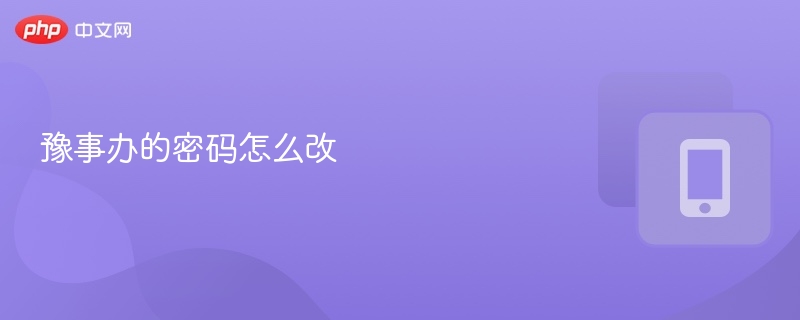
- 文章 · 软件教程 | 6分钟前 |
- 豫事办密码修改步骤及教程详解
- 288浏览 收藏
-

- 文章 · 软件教程 | 8分钟前 | 电脑蓝屏怎么解决
- Gateway台式机蓝屏解决方法大全
- 191浏览 收藏
-
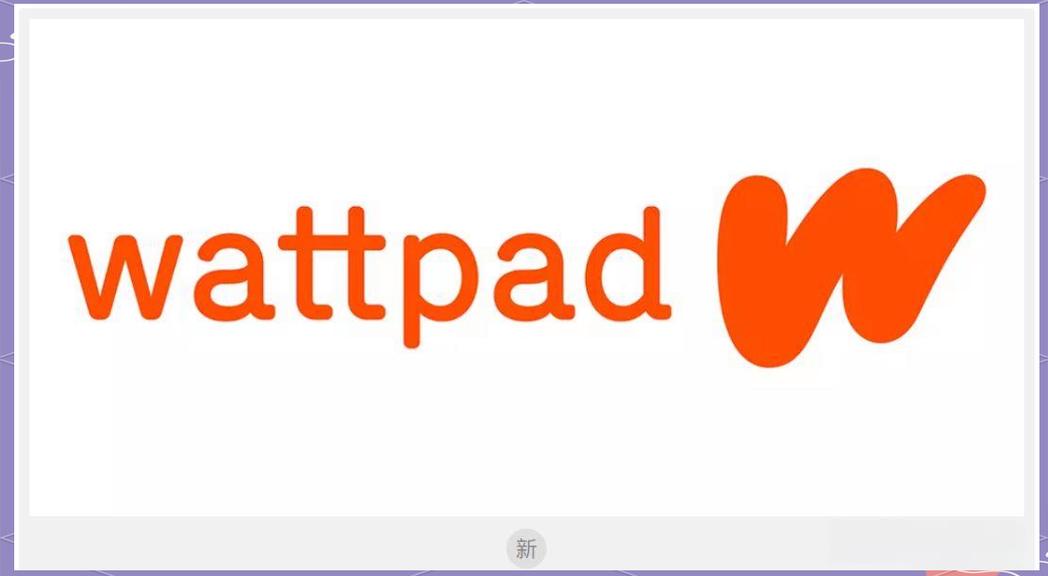
- 文章 · 软件教程 | 9分钟前 | Wattpad
- Wattpad章节离线下载教程详解
- 326浏览 收藏
-

- 文章 · 软件教程 | 10分钟前 |
- Excel打印不显示零值技巧
- 248浏览 收藏
-
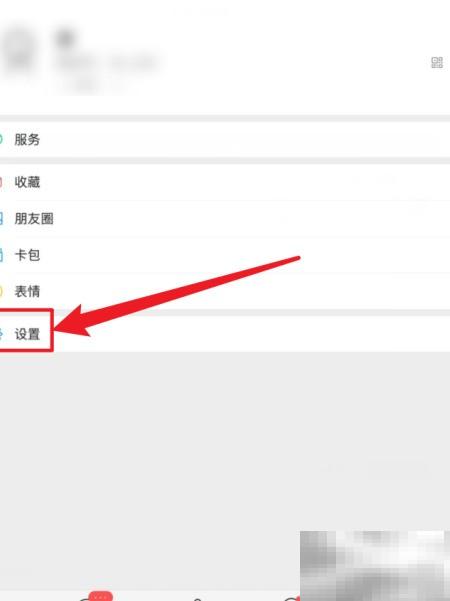
- 文章 · 软件教程 | 14分钟前 |
- 微信手机存储怎么查?
- 316浏览 收藏
-

- 文章 · 软件教程 | 17分钟前 |
- 打印机卡纸原因及解决方法
- 239浏览 收藏
查看更多
课程推荐
-

- 前端进阶之JavaScript设计模式
- 设计模式是开发人员在软件开发过程中面临一般问题时的解决方案,代表了最佳的实践。本课程的主打内容包括JS常见设计模式以及具体应用场景,打造一站式知识长龙服务,适合有JS基础的同学学习。
- 543次学习
-

- GO语言核心编程课程
- 本课程采用真实案例,全面具体可落地,从理论到实践,一步一步将GO核心编程技术、编程思想、底层实现融会贯通,使学习者贴近时代脉搏,做IT互联网时代的弄潮儿。
- 516次学习
-

- 简单聊聊mysql8与网络通信
- 如有问题加微信:Le-studyg;在课程中,我们将首先介绍MySQL8的新特性,包括性能优化、安全增强、新数据类型等,帮助学生快速熟悉MySQL8的最新功能。接着,我们将深入解析MySQL的网络通信机制,包括协议、连接管理、数据传输等,让
- 500次学习
-

- JavaScript正则表达式基础与实战
- 在任何一门编程语言中,正则表达式,都是一项重要的知识,它提供了高效的字符串匹配与捕获机制,可以极大的简化程序设计。
- 487次学习
-

- 从零制作响应式网站—Grid布局
- 本系列教程将展示从零制作一个假想的网络科技公司官网,分为导航,轮播,关于我们,成功案例,服务流程,团队介绍,数据部分,公司动态,底部信息等内容区块。网站整体采用CSSGrid布局,支持响应式,有流畅过渡和展现动画。
- 485次学习
查看更多
AI推荐
-

- ChatExcel酷表
- ChatExcel酷表是由北京大学团队打造的Excel聊天机器人,用自然语言操控表格,简化数据处理,告别繁琐操作,提升工作效率!适用于学生、上班族及政府人员。
- 3640次使用
-

- Any绘本
- 探索Any绘本(anypicturebook.com/zh),一款开源免费的AI绘本创作工具,基于Google Gemini与Flux AI模型,让您轻松创作个性化绘本。适用于家庭、教育、创作等多种场景,零门槛,高自由度,技术透明,本地可控。
- 3901次使用
-

- 可赞AI
- 可赞AI,AI驱动的办公可视化智能工具,助您轻松实现文本与可视化元素高效转化。无论是智能文档生成、多格式文本解析,还是一键生成专业图表、脑图、知识卡片,可赞AI都能让信息处理更清晰高效。覆盖数据汇报、会议纪要、内容营销等全场景,大幅提升办公效率,降低专业门槛,是您提升工作效率的得力助手。
- 3846次使用
-

- 星月写作
- 星月写作是国内首款聚焦中文网络小说创作的AI辅助工具,解决网文作者从构思到变现的全流程痛点。AI扫榜、专属模板、全链路适配,助力新人快速上手,资深作者效率倍增。
- 5014次使用
-

- MagicLight
- MagicLight.ai是全球首款叙事驱动型AI动画视频创作平台,专注于解决从故事想法到完整动画的全流程痛点。它通过自研AI模型,保障角色、风格、场景高度一致性,让零动画经验者也能高效产出专业级叙事内容。广泛适用于独立创作者、动画工作室、教育机构及企业营销,助您轻松实现创意落地与商业化。
- 4218次使用
查看更多
相关文章
-
- pe系统下载好如何重装的具体教程
- 2023-05-01 501浏览
-
- qq游戏大厅怎么开启蓝钻提醒功能-qq游戏大厅开启蓝钻提醒功能教程
- 2023-04-29 501浏览
-
- 吉吉影音怎样播放网络视频 吉吉影音播放网络视频的操作步骤
- 2023-04-09 501浏览
-
- 腾讯会议怎么使用电脑音频 腾讯会议播放电脑音频的方法
- 2023-04-04 501浏览
-
- PPT制作图片滚动效果的简单方法
- 2023-04-26 501浏览



